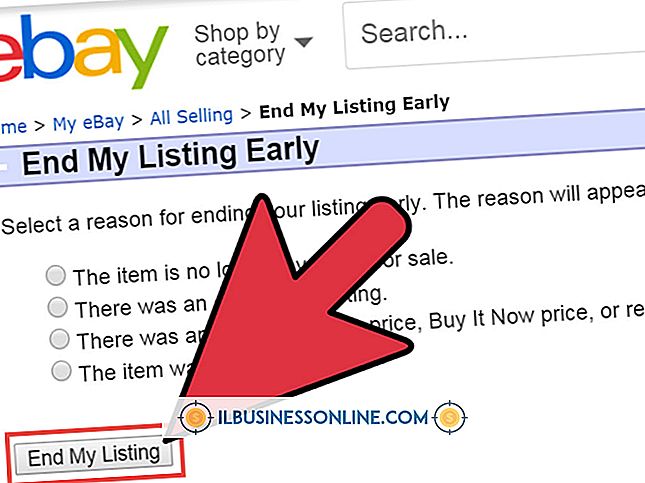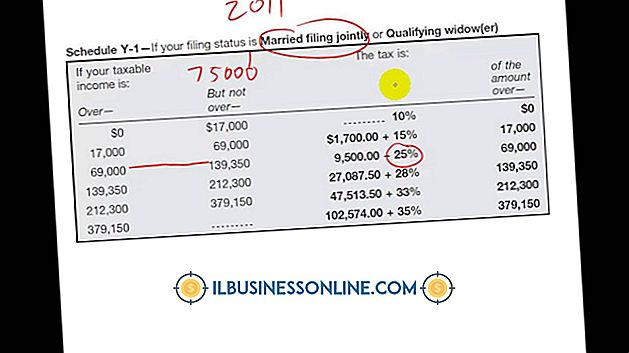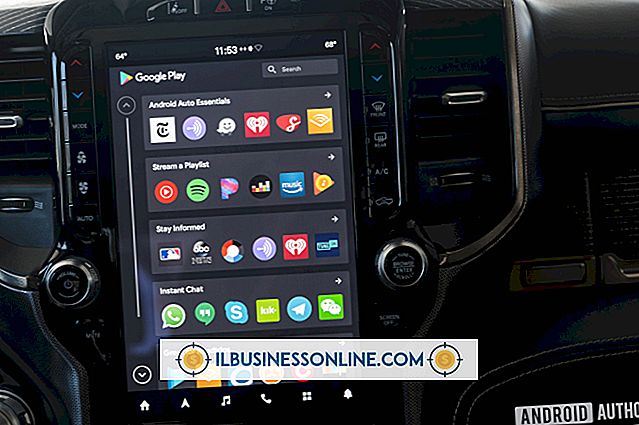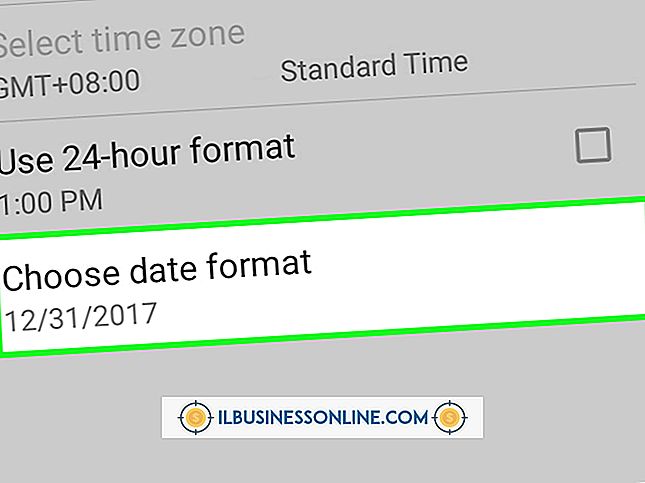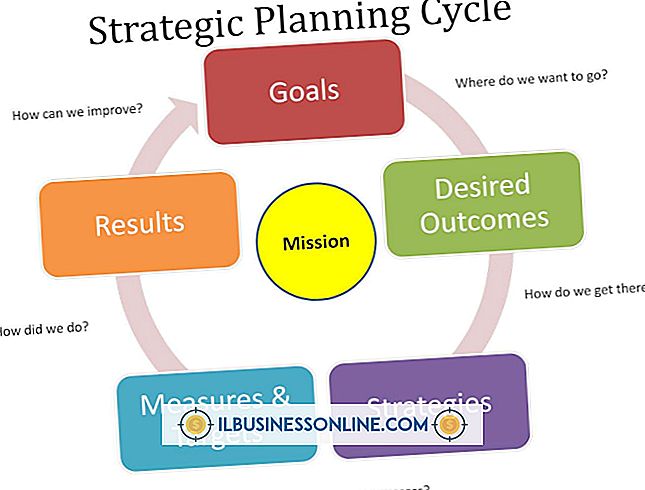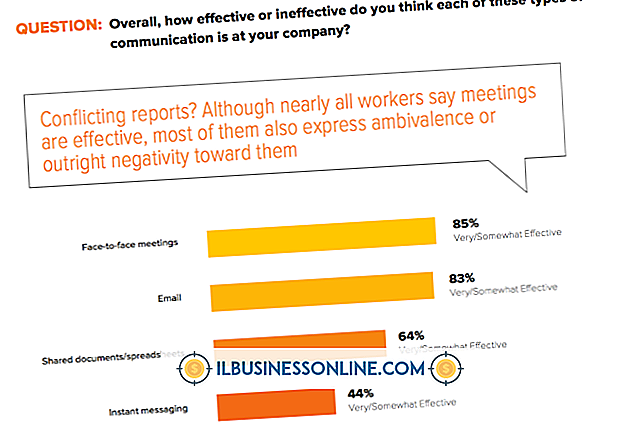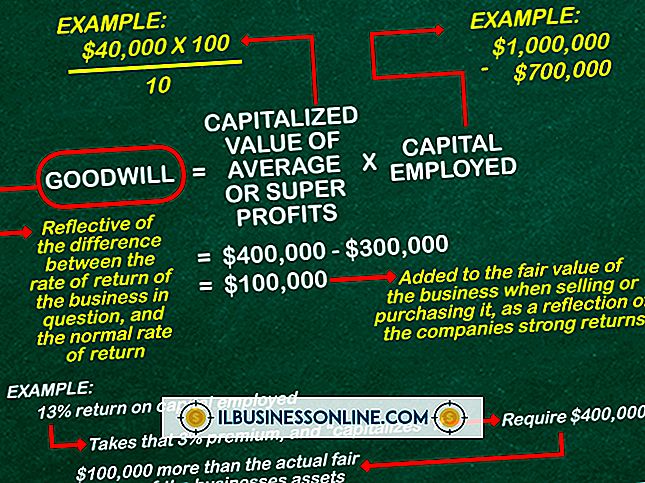Schnapp dir einen Screenshot auf einem iMac

Bildschirmfotos können nützliche Business-Tools sein. Wenn Sie ein Dokument erstellen, das Mitarbeitern zeigt, wie ein Programm verwendet oder ein Verfahren ausgeführt wird, helfen Screenshots, Ihre Anweisungen leichter zu befolgen. Manchmal stoßen Sie im Internet auf wertvolle Informationen, die sich in einer Video- oder Flash-Site befinden, und Sie können das Bild nicht kopieren und einfügen. Mit einem Screenshot können Sie es einfangen. Das Aufnehmen eines Screenshots kann auf dem iMac und auf anderen OS X-Computern so einfach sein wie das gleichzeitige Drücken einiger Tasten.
1
Navigieren Sie zu den Informationen, die Sie erfassen möchten.
2
Halten Sie "Command-Shift-3" gedrückt, um alles auf dem Bildschirm Ihres iMac so aufzunehmen, wie Sie es sehen.
3.
Halten Sie "Command-Shift-4" gedrückt und drücken Sie die Leertaste. Der Cursor verwandelt sich in eine Kamera, die Sie über das Menü oder Fenster bewegen können, das Sie aufnehmen möchten. Wenn Sie das gewünschte Fenster markiert haben, klicken Sie mit der Maustaste, um das Bild aufzunehmen.
4
Halten Sie die "Strg" -Taste gedrückt, während Sie die Tasten "Command-Shift-3" oder "Command-Shift-4" eingeben, um Ihre Bildschirmaufnahme zum Einfügen in die Zwischenablage Ihres iMac zu legen. Wenn Sie die "Strg" -Taste nicht gedrückt halten, wird sie als Bilddatei auf Ihrem Desktop gespeichert.
Spitze
- Obwohl die Anweisungen in diesem Artikel spezifisch für OS X Mountain Lion sind, funktionieren sie möglicherweise auch für andere Versionen von OS X. Wenn Apple jedoch das Betriebssystem ändert, kann sich das Verfahren zum Erfassen des Bildschirms ändern.